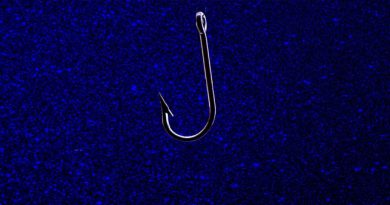Configura Movistar Plus+ en un router neutro con Triple VLAN FTTH

Muchos usuarios quieren disponer en sus hogares de un completo sistema Wi-Fi Mesh para proporcionarles el mejor rendimiento Wi-Fi, algo que los routers de los operadores generalmente no proporcionan. En el caso de tener el operador Movistar y tener contratada la televisión con Movistar Plus+, puedes cambiar el HGU por una ONT y configurar el router neutro con el perfil de Movistar Triple VLAN FTTH, poniendo los datos necesarios para que siga funcionando correctamente el decodificador. Hoy en RedesZone os vamos a enseñar cómo debes configurar los routers de ASUS y D-Link para ver la televisión de forma correcta.
Extraer los datos de Movistar Plus+ del router HGU
El operador Movistar proporciona a sus clientes diferentes modelos de su popular router HGU, uno de los modelos más habituales es el Askey RTF8115VW que integra la ONT. Si queremos que funcione correctamente el servicio de televisión en el router neutro, es totalmente necesario extraer los datos de dirección IP, máscara de subred y también gateway del servicio de TV, de lo contrario, no podemos configurar posteriormente el router neutro con el perfil de Movistar FTTH.
Para extraer los datos de la televisión, tenemos que entrar vía web en el router HGU de Movistar, poniendo la dirección IP http://192.168.1.1 en el navegador, introducimos la contraseña que tenemos en la pegatina de la parte inferior del router.
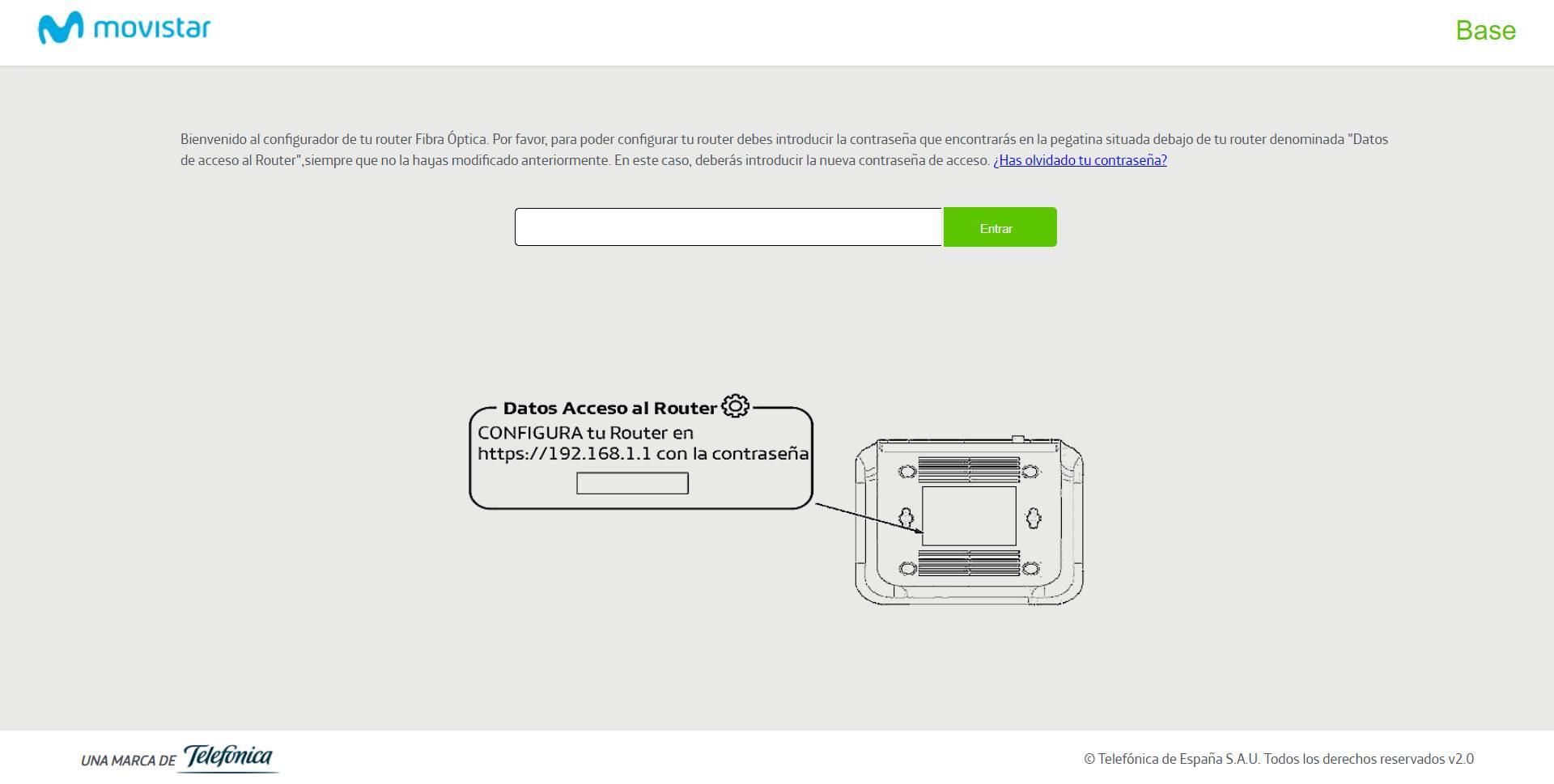
Y entraremos de lleno en el firmware básico del router. Una vez que estemos en este menú, tenemos que irnos al menú de «Configuración avanzada» para poder ver la información. Para ello, tenemos que pinchar en el botón de «Menú» de la parte superior izquierda:
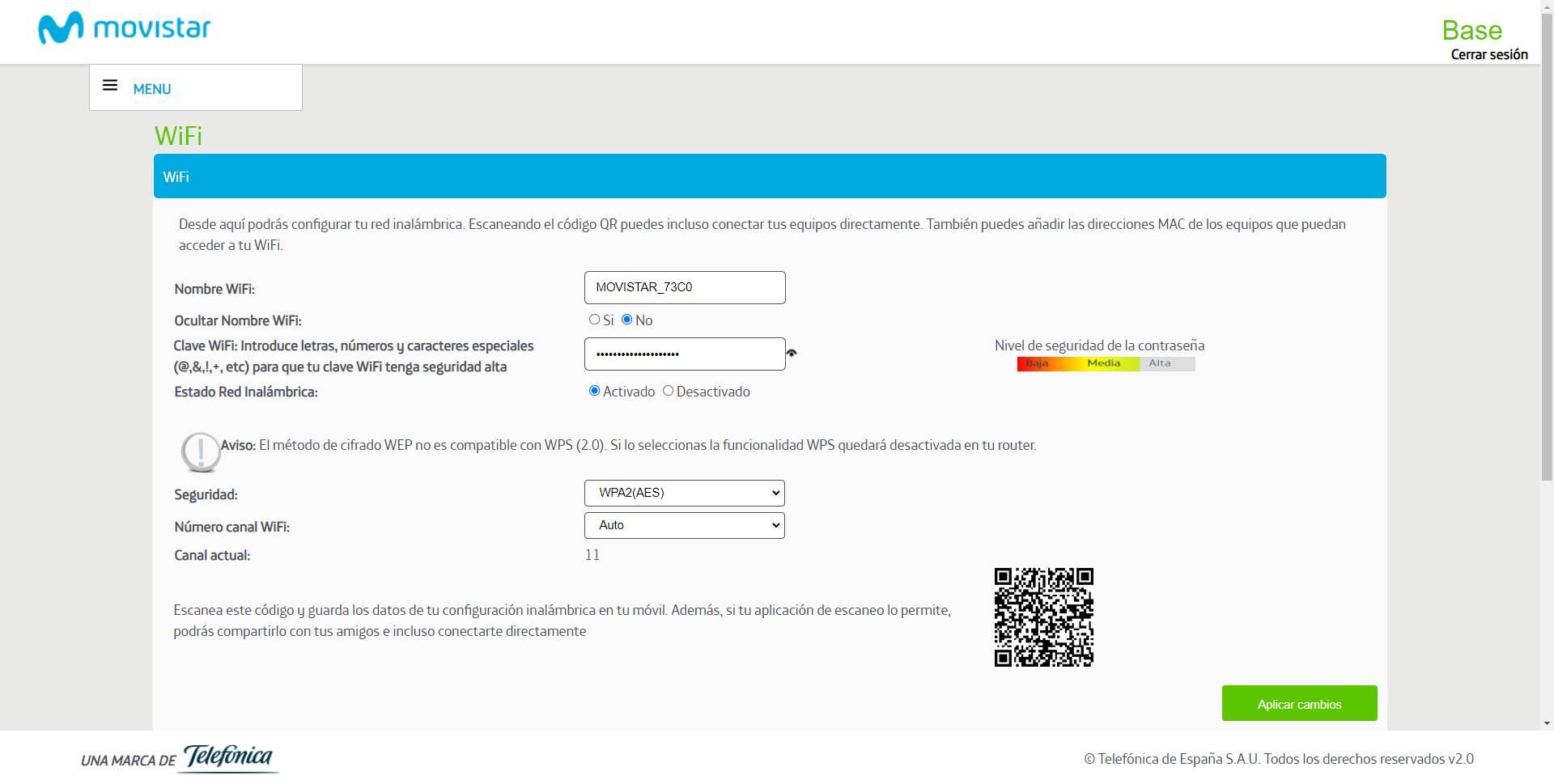
Una vez desplegado el menú, procedemos a irnos a «Configuración avanzada» y pinchamos en «Aceptar».
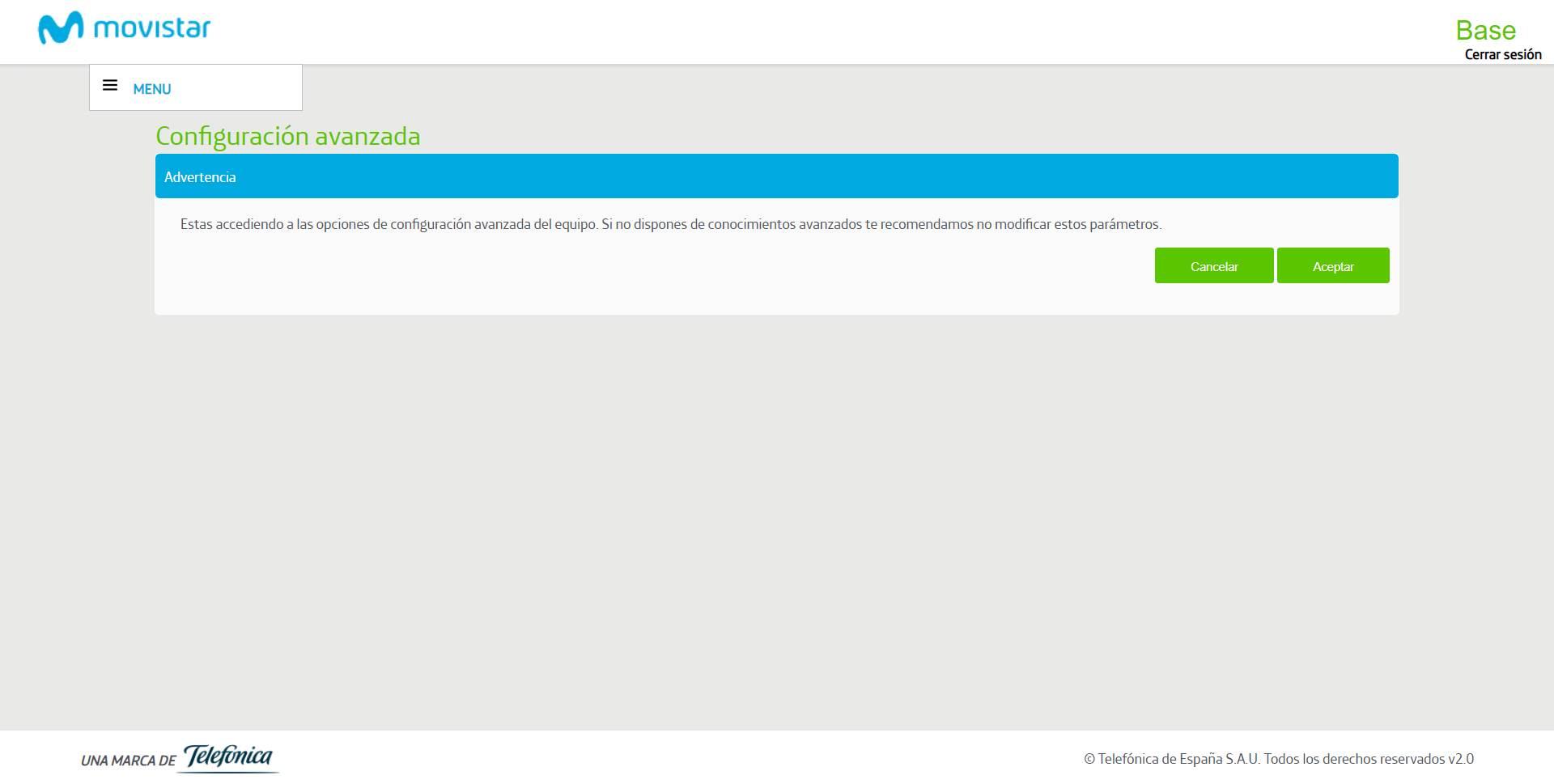
Una vez que estemos en el menú de configuración avanzada, tenemos que irnos a la sección de «Configuration / WAN Settings / WAN Interface«, tal y como podéis ver aquí:
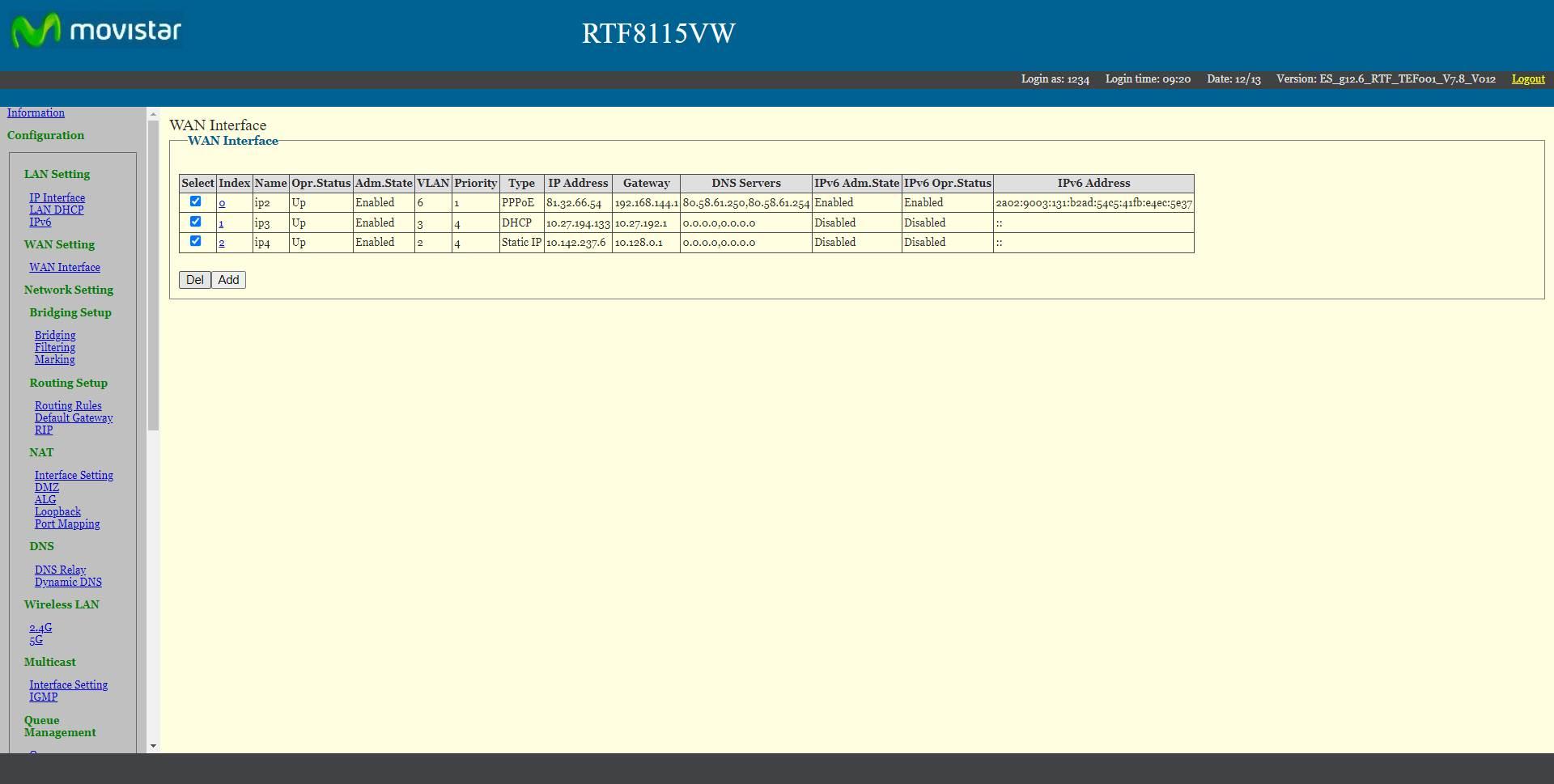
En este menú debemos fijarnos especialmente en el nombre «ip4» que usa la VLAN 2 y el tipo de IP estática. En nuestro caso, los datos son los siguientes:
- Dirección IP: 10.142.237.6
- Gateway: 10.128.0.1
Solamente tenemos esta información, y vamos a necesitar también la máscara de subred, porque el firmware de los routers neutros nos lo podrían pedir. Para calcular la máscara de subred deberás entrar en una calculadora de direcciones IP, ponemos la dirección IP que hemos calculado, y vamos modificando la máscara de subred desde «8» hasta que el «HostMin» coincida con nuestro gateway, en nuestro caso la máscara de subred es «9» en notación CIDR, o la máscara de subred 255.128.0.0 tal y como podéis ver en la calculadora.
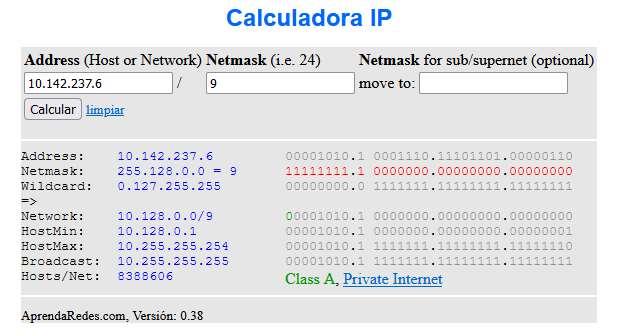
Cuando hayamos extraído la información de Movistar TV, debes saber que los servidores DNS que utiliza es la IP 172.26.23.3, por lo tanto, la información completa es la siguiente:
- Dirección IP: 10.142.237.6
- Máscara de subred: 255.128.0.0
- Gateway: 10.128.0.1
- DNS: 172.26.23.3
Una vez que ya tenemos toda la información necesaria, ahora nos tendremos que hacer con una ONT o configurar el router HGU en modo bridge puro, pasando todas las VLANs taggeadas al router neutro, de lo contrario, no funcionará. Hay routers HGU que están «capados» a nivel de firmware y, aunque permiten poner la VLAN de TV en bridge, luego realmente no funciona por no tener configurado adecuadamente el tráfico Multicast necesario. Otros modelos de routers HGU sí permiten poner en modo bridge, por lo que no tendrías que comprar una ONT adicional.
Configuración de routers neutros
Actualmente hay varias marcas de routers que soportan la triple VLAN de Movistar FTTH. En el entorno profesional o de usuario «muy avanzado» tenemos marcas como Ubiquiti o Mikrotik, ambas marcas son compatibles aunque la configuración es bastante compleja, tendrás que leer tutoriales paso a paso para cómo realizar todo esto a través de plantillas o comandos. De las marcas habituales para entornos domésticos tenemos a ASUS y al fabricante D-Link, ambas marcas nos permitirán configurar adecuadamente el router neutro o sistema Wi-Fi Mesh para disponer de Movistar Plus+ en nuestro hogar y sin problemas.
A continuación, os vamos a explicar cómo configurar tanto los routers ASUS como D-Link con Movistar Triple VLAN FTTH.
Configuración en routers ASUS
Lo primero que debemos hacer es entrar en el router de ASUS a través de la dirección IP 192.168.50.1 o usando el dominio router.asus.com que nos llevará directamente al asistente de configuración o al firmware. Aunque los routers ASUS permiten realizar la configuración de la triple VLAN de Movistar FTTH a través del asistente de configuración, nosotros os vamos a enseñar cómo hacerlo a través del firmware Asuswrt sin usar el asistente.
Una vez que estemos dentro de la configuración, debemos irnos a «Configuración avanzada / WAN / Conexión a Internet«. Aquí tendremos que configurar los siguientes parámetros:
- Configuración básica:
- Tipo de conexión WAN: PPPoE
- Habilitar WAN: Sí
- Habilitar NAT: Sí
- NAT Type: Symmetric
- Desea habilitar UPnP: Sí o no, tenemos ambas opciones, por seguridad es mejor elegir «No» a no ser que vayas a utilizar este protocolo.
- Configuración de dirección IP WAN: Sí
- Configuración DNS WAN: podemos dejarlo tal y como está en la siguiente captura de pantalla:
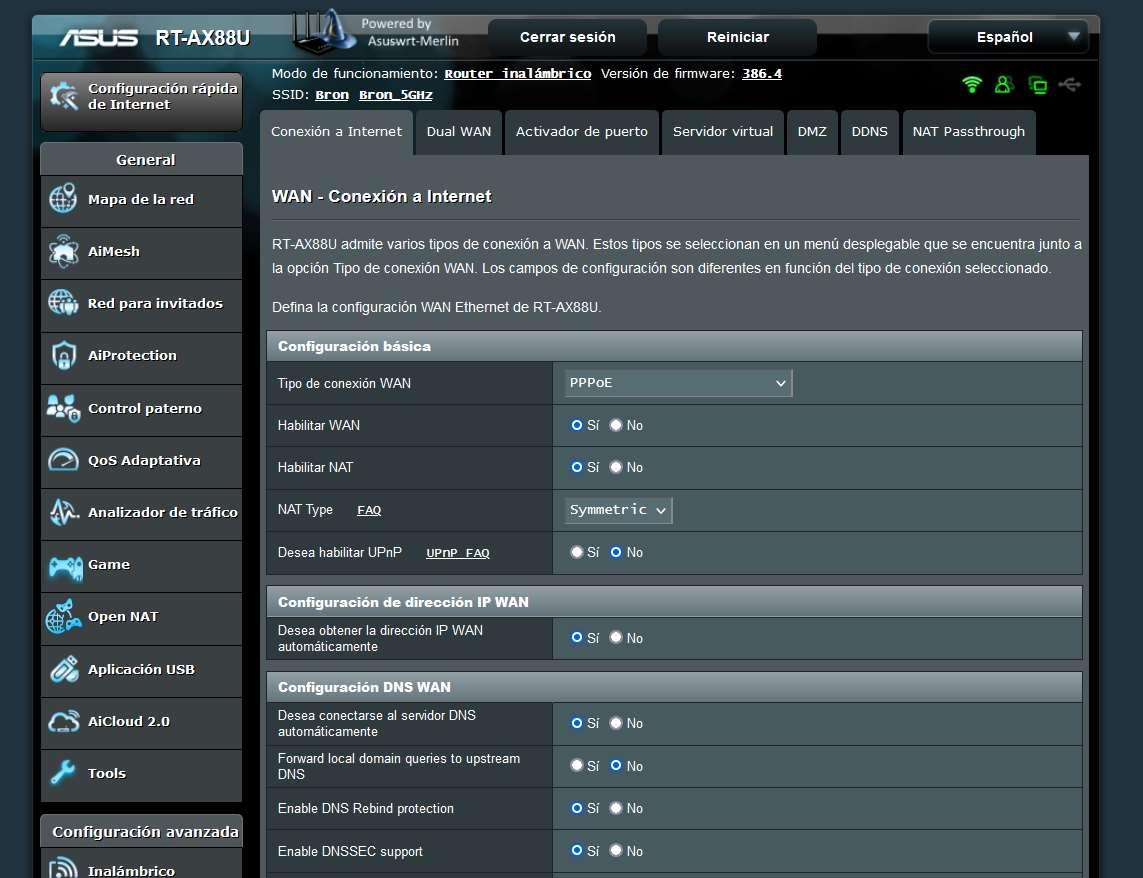
Abajo en la sección de «Configuración de la cuenta» debemos poner:
- Nombre de usuario: adslppp@telefonicanetpa
- Contraseña: adslppp
El resto de configuraciones las podemos dejar tal y como están en la siguiente captura:
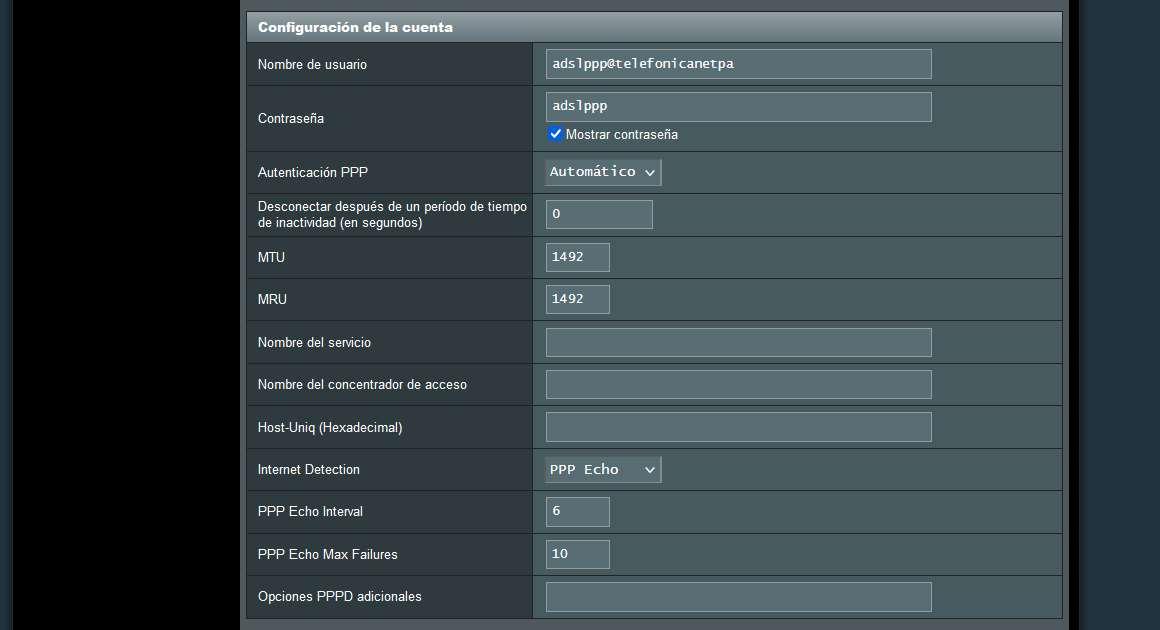
Una vez que hayamos configurado la conexión a Internet con el PPPoE, no se conectará porque necesitamos usar VLANs. Para configurar las VLANs debemos irnos a la sección de «Configuración avanzada / LAN / IPTV» y hacer lo siguiente:
- Seleccionamos el perfil de «Movistar Triple VLAN» que tenemos disponible.
- Pinchamos en «IPTV Connection» para realizar la configuración de la TV.
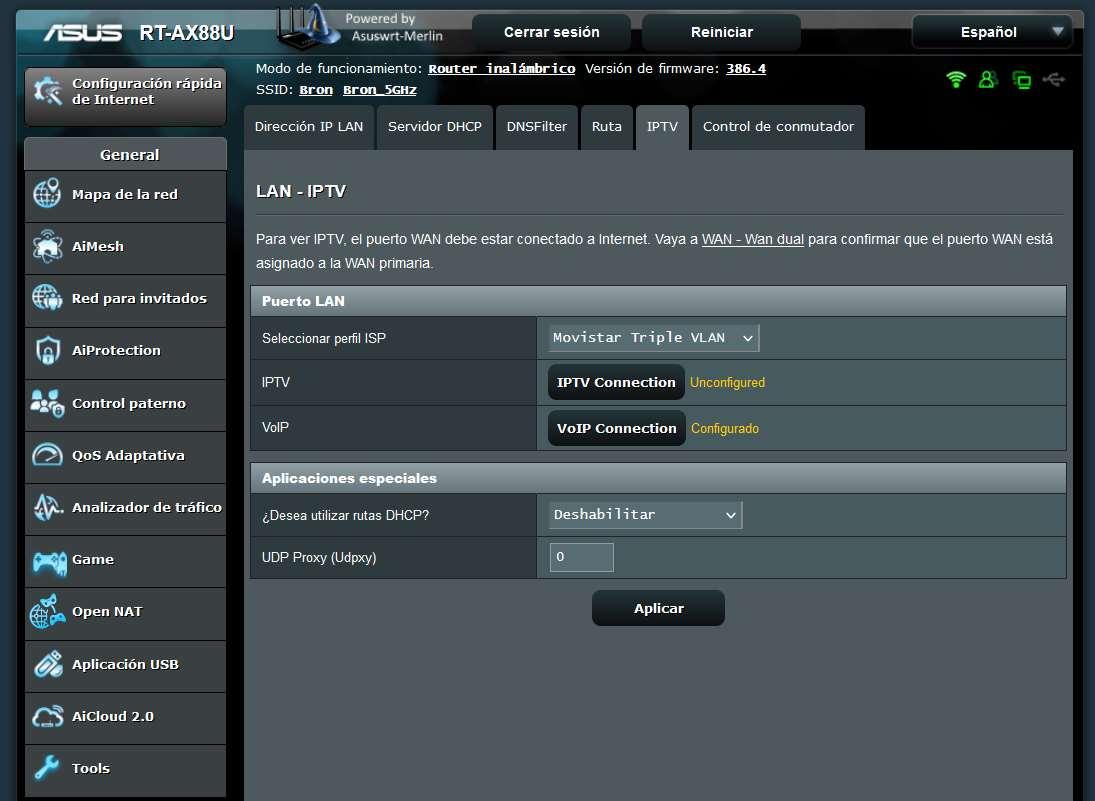
Los datos que tenemos que incorporar en este menú son los siguientes:
- Tipo de conexión WAN: Dirección IP estática
- Configuración de dirección IP WAN: ponemos los datos de IP, máscara de subred y gateway que hemos extraído del router.
- Configuración DNS WAN: ponemos la dirección IP de los DNS de la TV, el 172.26.23.3
La configuración quedaría de la siguiente forma:
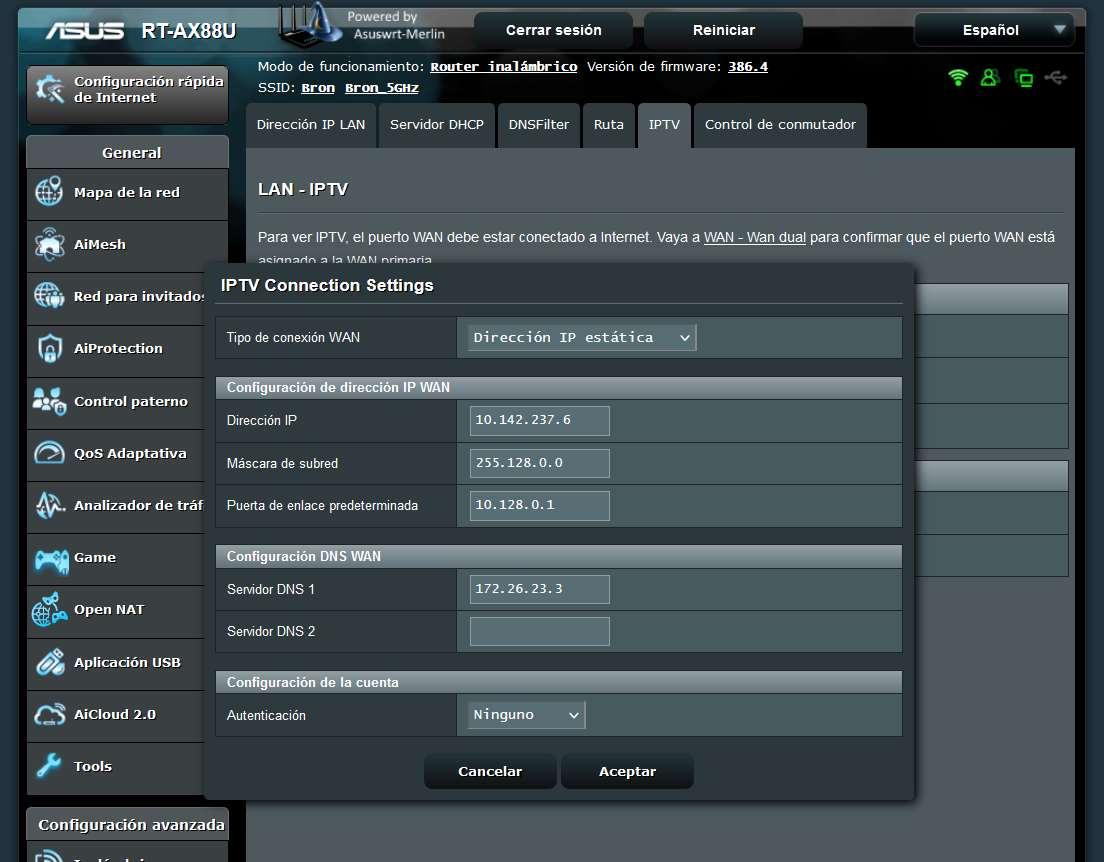
Una vez configurado, pinchamos en «Aceptar» y posteriormente en «Aplicar». Una vez hecho, el router se reiniciará para aplicar todos los cambios, y deberíamos tener tanto conexión a Internet como también la TV a través del decodificador. Es recomendable apagar y encender el decodificador para que recoja nuevamente toda la información necesaria y no tengamos problemas.
Configuración en routers D-Link
El procedimiento a realizar en los routers del fabricante D-Link es muy similar, tenemos que configurar primero la conexión a Internet con el PPPoE y posteriormente configurar las VLANs necesarias para que todo funcione correctamente.
Lo primero que debemos hacer es entrar en la configuración del router poniendo 192.168.0.1 o la dirección IP del router. Una vez dentro, nos vamos a la sección de «Configuración / Internet«, aquí es donde tendremos que configurar todo lo relacionado con la conexión.
En el menú principal tendremos que poner las siguientes opciones:
- Mi conexión a Internet es: PPPoE
- Nombre de usuario: adslppp@telefonicanetpa
- Contraseña: adslppp
- Modo de reconexión: siempre activado
- Modo de dirección: IP dinámica
El resto de opciones las podemos dejar en blanco, aunque si quieres usar unos servidores DNS que no sean los de Movistar, deberás ponerlo justo debajo, o bien activar el DNS over HTTPS que disponen los routers D-Link Eagle Pro AI del fabricante.
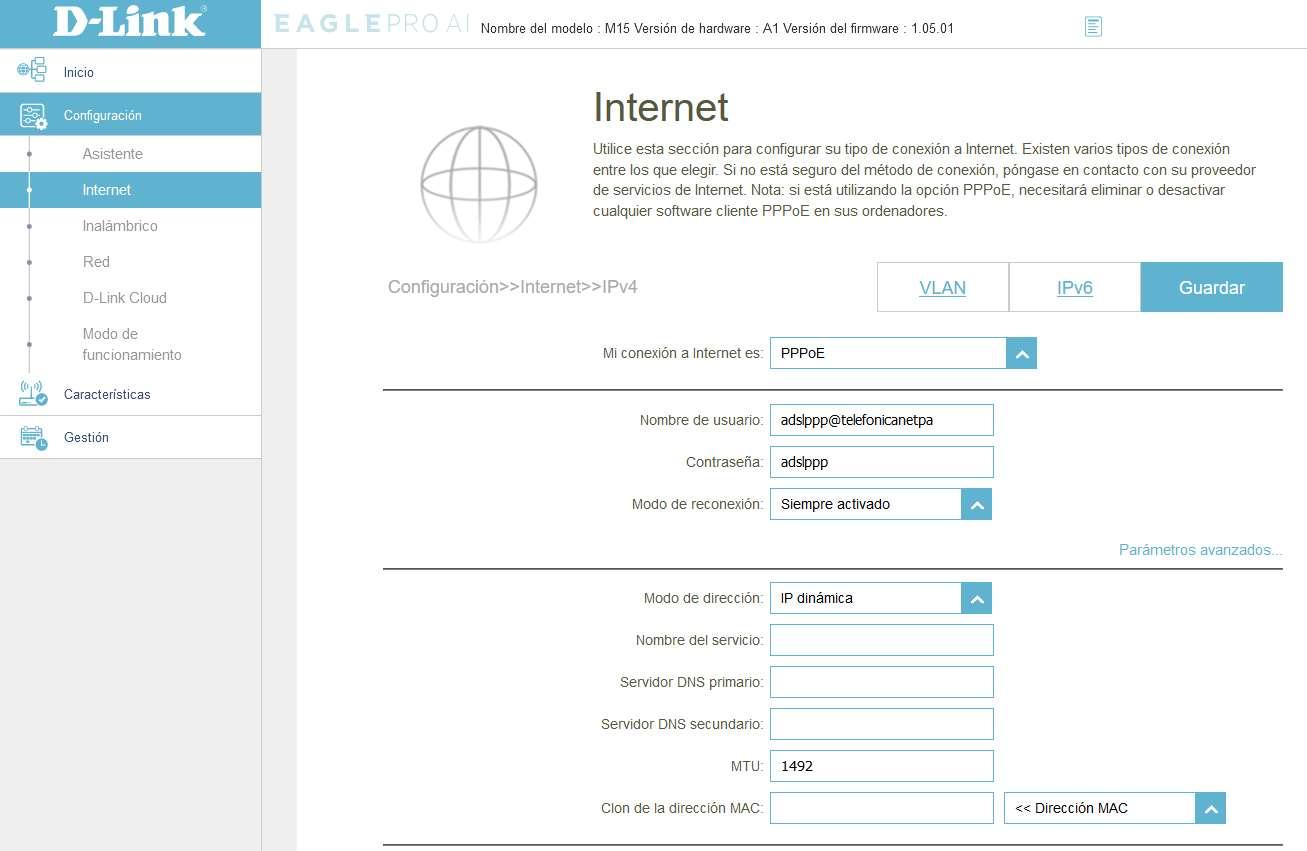
Una vez que hayamos configurado correctamente el PPPoE, nos vamos a la pestaña de «VLAN» y activamos el «Triple-Play».
Al activar el «Triple-Play», tendremos que configurar la VLAN de Internet, activando el VLAN TAG y poniendo «6» en «ID de VLAN de Internet» y prioridad 1. En la sección de «VLAN de IPTV» tenemos que poner ID 2 y prioridad 4, tal y como podéis ver aquí:
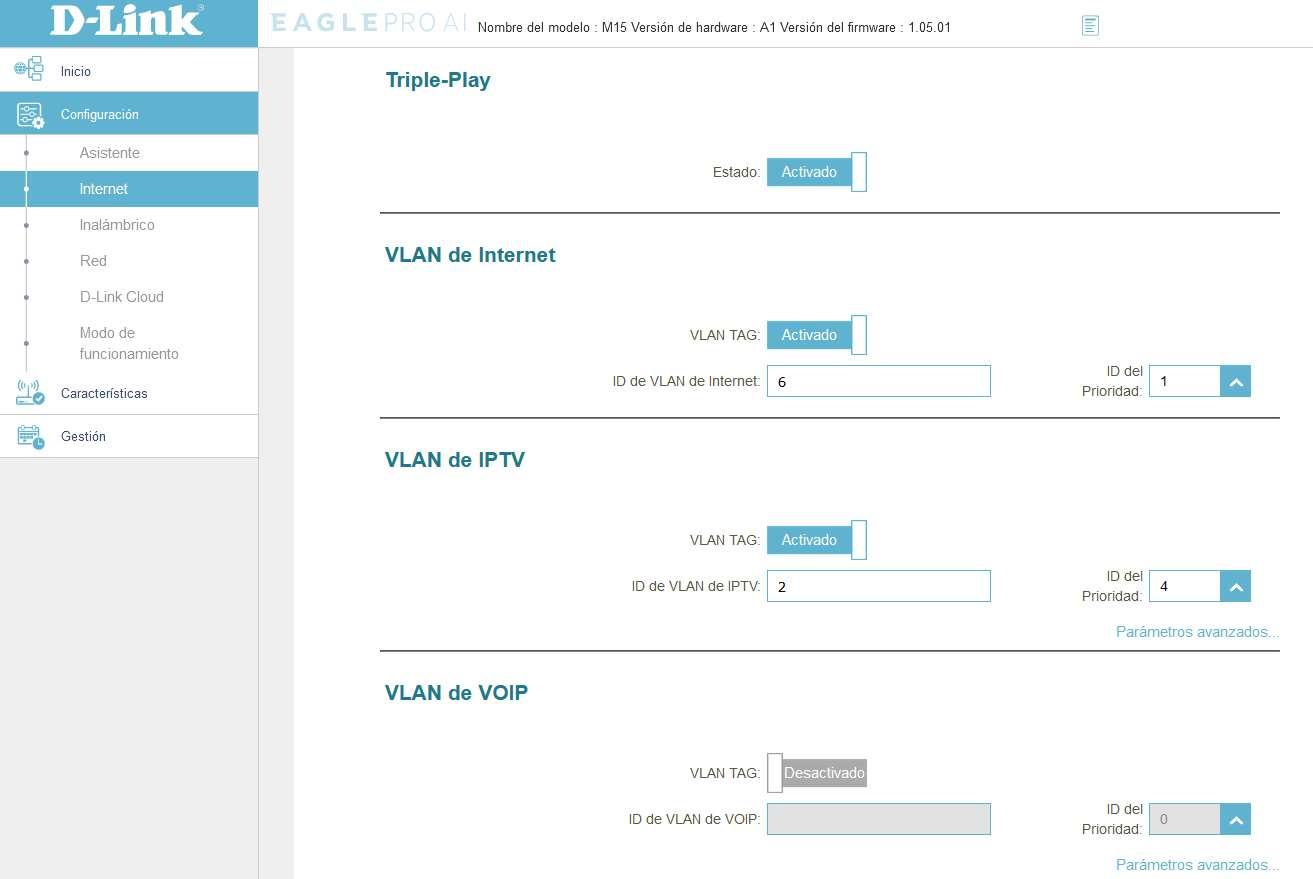
Para configurar correctamente la VLAN de IPTV, debemos pinchar en «Parámetros avanzado» y aquí es donde tendremos que indicar:
- La conexión IPTV es: estática
- Dirección IP: la que hemos extraído del router
- Máscara de subred: la que hemos calculado
- Clase de proveedor del dispositivo: IAL
- DNS: el que hemos indicado
- Activamos las secuencias de difusión.
En la siguiente captura de pantalla tenéis todos los detalles sobre cómo tendríamos que configurarlo:
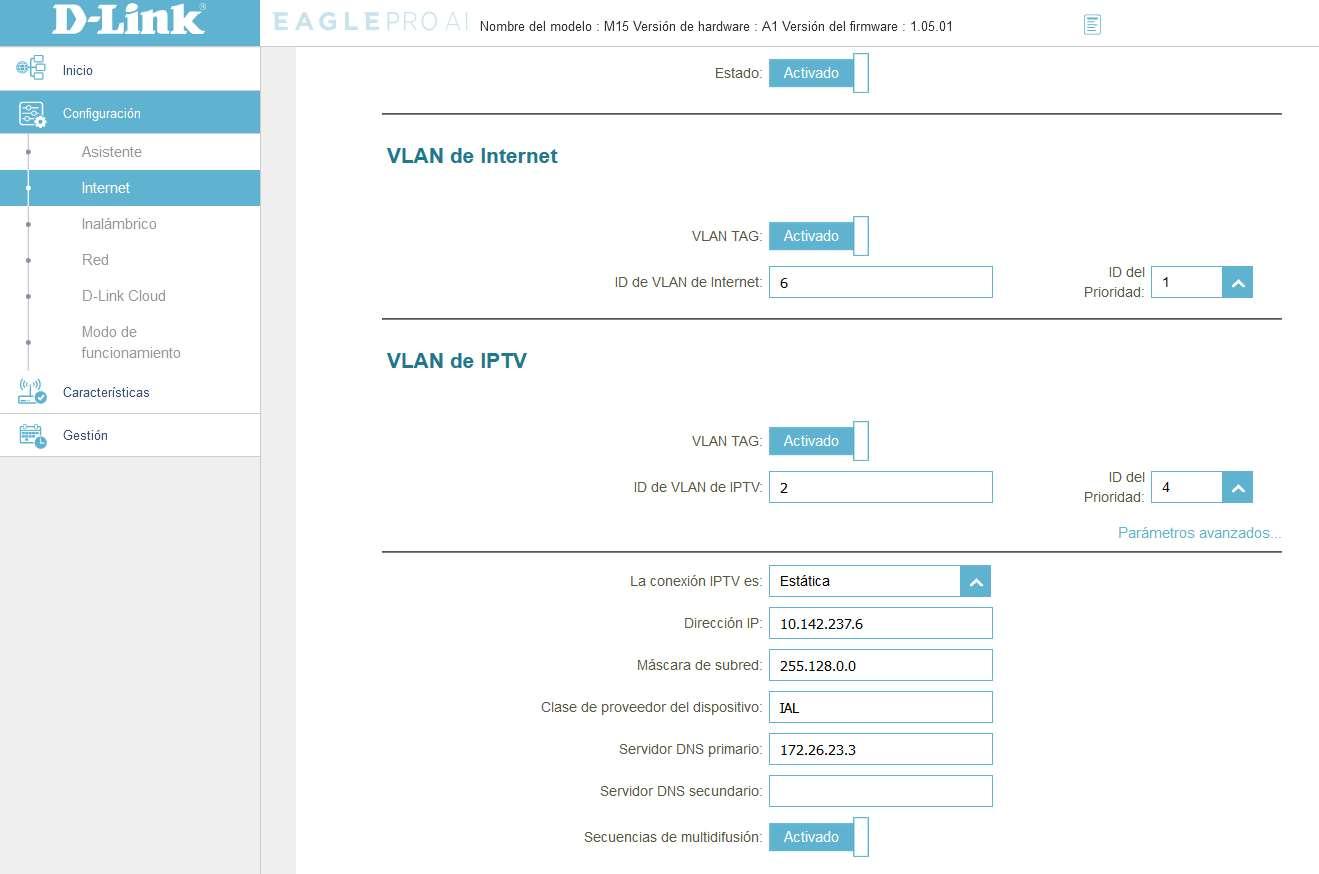
Tal y como habéis visto, es bastante sencillo hoy en día poder tener Movistar Plus+ en un router neutro, pero debemos tener en cuenta que no todos los routers son compatibles, en este caso los fabricantes ASUS y D-Link en todos sus routers sí disponen de esta funcionalidad, por supuesto, equipos más avanzados como Ubiquiti, Mikrotik, cualquier equipo con OPNsense o pfSense también sería compatible, aunque la configuración se haría bastante más compleja.
El artículo Configura Movistar Plus+ en un router neutro con Triple VLAN FTTH se publicó en RedesZone.
Powered by WPeMatico